คำสั่ง Mac Terminal 19 คำสั่งเพื่อทำให้ชีวิตของคุณง่ายขึ้นบน Apple Computer
เผยแพร่แล้ว: 2022-08-16ผู้ใช้ Mac พื้นฐานหรือเพื่อวัตถุประสงค์ทั่วไปส่วนใหญ่ไม่คุ้นเคยกับเทอร์มินัล Mac ในตำนาน ซึ่งเป็นรูปแบบการนำทางคอมพิวเตอร์ที่ดิบกว่าหรือพูดคุยกับคอมพิวเตอร์ด้วยภาษาแม่
และ Apple ไม่ได้คาดหวังให้ผู้ใช้ทางธุรกิจเข้าใจถึงพลังของเทอร์มินัล เหมือนกับไม่ได้คาดหวังว่าผู้เขียนโค้ดจะใช้ Pivot Tables
สิ่งที่เราเห็นตรงหน้าคือ MacOS คือส่วนต่อประสานกราฟิกกับผู้ใช้ ซึ่งได้รับการปรับแต่งและปรับแต่งให้สวยงามสำหรับผู้บริโภค
ดังนั้น การนำทางผ่านเทอร์มินัลจึงซับซ้อนกว่าการเลื่อนเมาส์ไปบนแทร็กแพด
ในบทความนี้ คุณจะค้นพบคำสั่งเทอร์มินัลของ Mac และรับแผ่นข้อมูลคำสั่งเทอร์มินัล ในที่สุด คุณจึงไม่ต้องค้นหาเว็บอีก
แต่ก่อนอื่น มาทำความรู้จักกับพื้นฐานกันก่อน!
Mac Terminal คืออะไร?
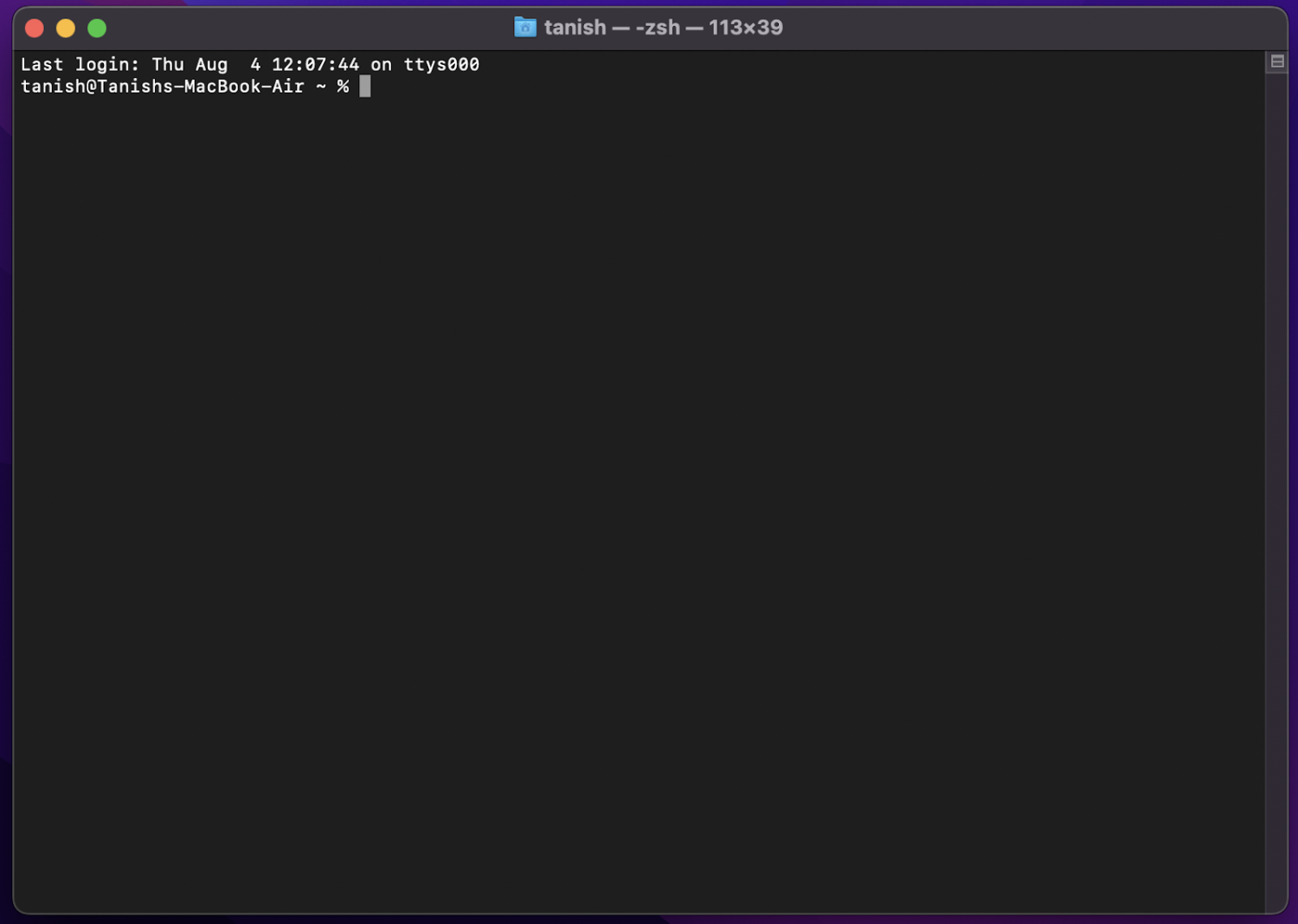
เทอร์มินัล Mac คือสภาพแวดล้อมเชลล์ในตัวบนระบบปฏิบัติการ Mac ที่ให้คุณออกคำสั่ง UNIX แบบข้อความได้โดยตรง
พูดง่ายๆ ก็คือ เทอร์มินัล Mac เป็นแอปพลิเคชันที่ให้คุณเข้าถึงระดับวิศวกรรมที่ลึกซึ้งยิ่งขึ้นบนระบบปฏิบัติการของคุณ คุณจะพบแอปพลิเคชันนี้ในโฟลเดอร์ 'Utilities ของ Mac ของคุณ หรือคุณสามารถค้นหาใน Finder
คุณเปิดใช้งานได้เหมือนกับแอปอื่น ๆ และเมื่อคุณเปิดใช้งาน คุณจะเดินผ่านสภาพแวดล้อมบรรทัดคำสั่ง Unix ซึ่งรู้จักกันในชื่อเชลล์ (Apple ใช้หนึ่งเรียกว่า Bash)
หมายเหตุ: คุณสามารถเรียกใช้เชลล์อื่นๆ ด้วยเทอร์มินัลได้ แต่คุณจะต้องติดตั้งเชลล์เหล่านั้นด้วยตัวเอง คำสั่งใน Unix เป็นคำสั่งเฉพาะของเชลล์ ดังนั้นจึงจำเป็นต้องใช้การผสมผสานระหว่างเชลล์และคำสั่งที่เหมาะสมเพื่อให้ได้ผลลัพธ์ที่ต้องการ
เราจะพูดกลับไปที่เทอร์มินัล Mac
การใช้เทอร์มินัลก็เหมือนการพูดภาษาอื่น เมื่อคุณคุ้นเคย คุณจะพบว่ามันมีประโยชน์มาก
โดยทั่วไปแล้ว เทอร์มินัลจะได้รับการออกแบบสำหรับผู้ดูแลระบบเครือข่ายและผู้ใช้ที่เชี่ยวชาญด้านเทคโนโลยีที่ต้องการดำเนินการที่ไม่สนับสนุนโดยอินเทอร์เฟซผู้ใช้แบบกราฟิก (GUI) ของระบบปฏิบัติการ
ต่างจากแอป GUI ทั่วไปที่คุณนำทางด้วยการคลิกปุ่มด้วยเมาส์ เทอร์มินัลทำงานบนอินเทอร์เฟซบรรทัดคำสั่งอย่างง่าย นั่นหมายความว่าคุณโต้ตอบกับระบบโดยพิมพ์คำสั่ง (คีย์เวิร์ดหรือวลี) ที่บอกให้เทอร์มินัลต้องทำอย่างไร
นอกเหนือจากการทำสิ่งต่าง ๆ ที่ GUI ทำ คุณจะพบกับคุณสมบัตินับพันที่ไม่สามารถทำได้หากไม่มีเทอร์มินัล
การใช้งานเทอร์มินัลนั้นตรงไปตรงมา: คุณพิมพ์คำสั่งบนบรรทัดคำสั่งแล้วกด Return เพื่อดำเนินการ
แต่อย่างแรกเลย จะเปิดเทอร์มินัล Mac ได้อย่างไร
จะเปิดเทอร์มินัลบน Mac ได้อย่างไร
มีสองวิธีที่พิสูจน์แล้วในการเปิดเทอร์มินัลบน Mac มาเริ่มกันด้วยสิ่งที่ง่ายที่สุดกัน
ค้นหาสปอตไลท์
คุณสามารถเริ่มต้นด้วยการกด “ command button + space ” ซึ่งจะเปิดแถบค้นหา 'Spotlight' จากนั้นพิมพ์ 'Terminal' เพื่อเปิดใช้งาน
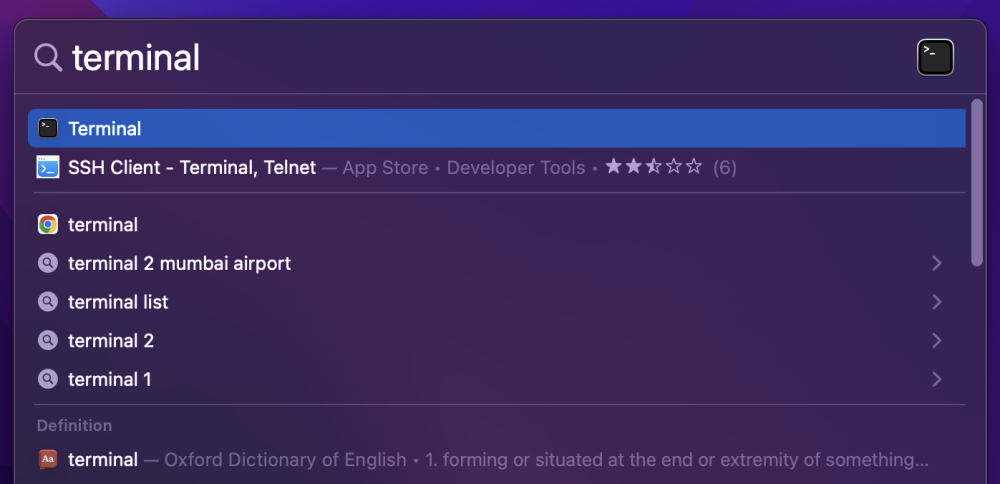
คุณสามารถออกโดยกด “ Command + Q. “
เปิดจาก Finder
กด Command + N' เพื่อเปิดตัวค้นหาและกด 'Command + Shift + U' เพื่อเปิดยูทิลิตี้โดยตรง
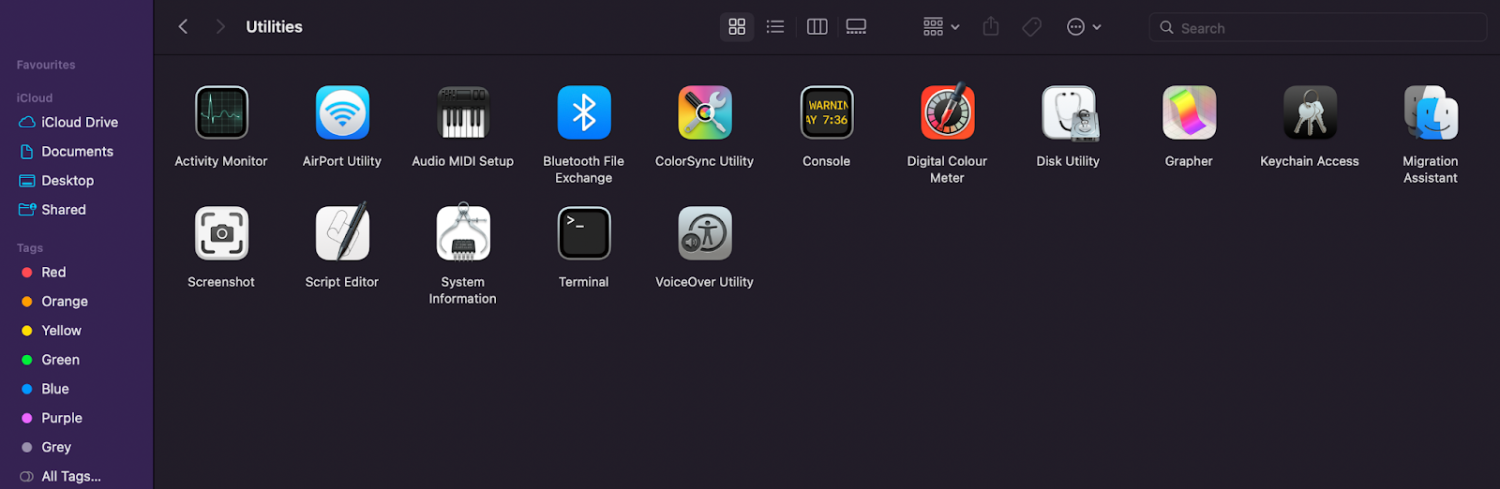
ในโฟลเดอร์ ยูทิลิตี้ คุณจะพบแอปพลิเคชั่นชื่อเทอร์มินัล
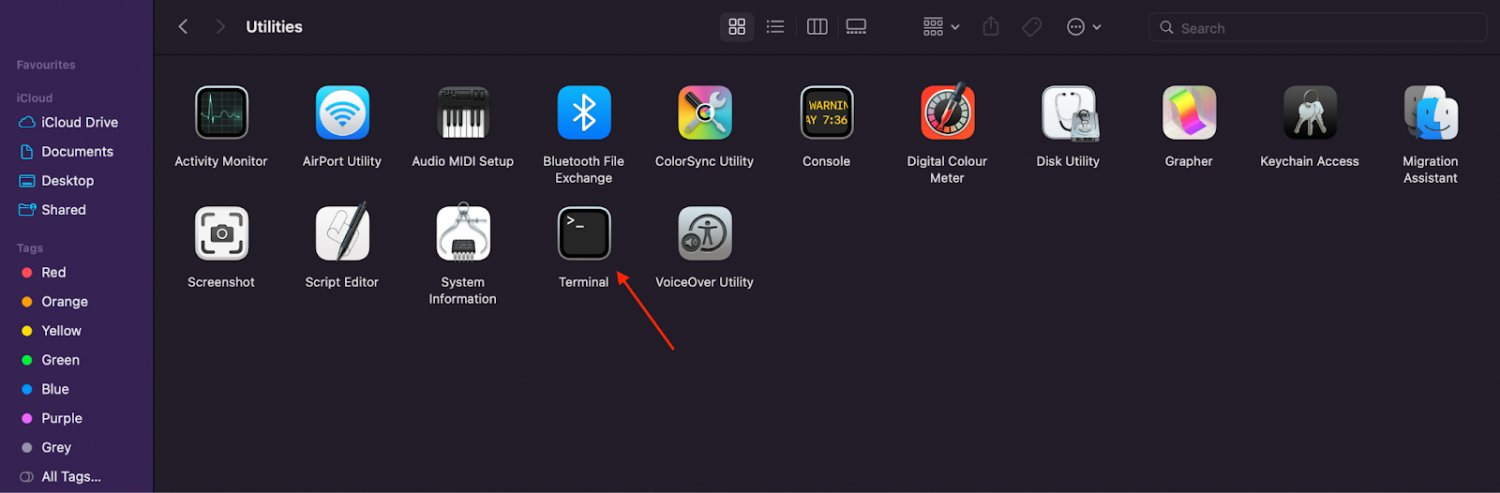
เคล็ดลับเทอร์มินัลที่คุณควรรู้
คุณต้องการทราบบางสิ่งเกี่ยวกับอาคารผู้โดยสารก่อนที่คุณจะเริ่มต้นการเดินทางเพื่อเป็นผู้เขียนโค้ดที่นั่งอยู่ในหอพักที่มืดกว่า
- ห้ามใช้เมาส์และคีย์บอร์ด เทอร์มินัลไม่ลงทะเบียนอินพุตจากอุปกรณ์อินพุตหลักตัวใดตัวหนึ่งเหล่านี้สำหรับอินเทอร์เฟซของมนุษย์ ปุ่มลูกศรขวา ซ้าย ขึ้นและลงเป็นรีสอร์ทแห่งเดียวของคุณ
- ในการทำซ้ำคำสั่ง คุณสามารถกดแป้นไปยังคำสั่งที่ใช้ก่อนหน้านี้และเลือกเพื่อนำไปใช้ใหม่ ซึ่งจะช่วยให้คุณไม่ต้องพิมพ์ซ้ำ
- ในเทอร์มินัล แม้แต่ Space Bar ก็ถือเป็นอักขระ แทนที่จะเป็นช่องว่าง เช่นเดียวกับเครื่องหมายวรรคตอน อักขระพิเศษ และตัวเลข การลื่นไถลบนอักขระใด ๆ หนึ่งตัวจะทำให้คุณได้ผลลัพธ์ที่ไม่ต้องการจนกว่าคุณจะเห็นบรรทัดคำสั่งและโชคดีที่ตรวจพบข้อผิดพลาดเล็กน้อย เหยียบเบา ๆ เข้าไปในเทอร์มินัลเราจะพูด
- ในการป้อนคำสั่ง คุณสามารถกดปุ่ม Enter/ Return; เมื่อเสร็จแล้วจะรันคำสั่งและเขียนผลลัพธ์ให้คุณแบบเรียลไทม์
มาพูดถึง คำสั่ง Mac บางคำสั่ง ที่คุณใช้กัน
คำสั่ง Mac Terminal ที่ใช้มากที่สุด
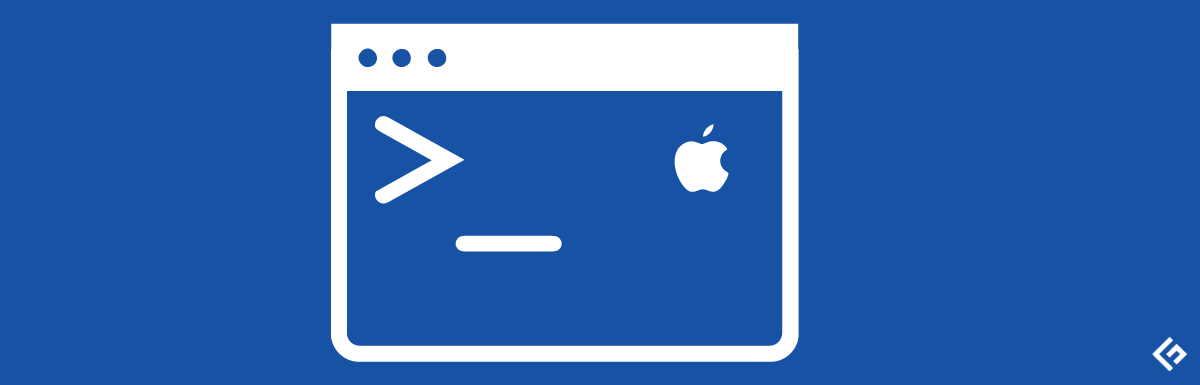
ดูไฟล์และโฟลเดอร์ที่ซ่อนอยู่
นับตั้งแต่การถือกำเนิดของ Mac ระบบปฏิบัติการนี้เป็นระบบปฏิบัติการเชิงป้องกันที่ตรวจสอบความเป็นส่วนตัว ความปลอดภัย และความเสียหายของซอฟต์แวร์โดยไม่ได้ตั้งใจ
ดังนั้น Mac จึงซ่อนไฟล์ทั้งหมดเหล่านี้จากบริเวณของผู้ใช้เพื่อป้องกันการแก้ไขโดยไม่ได้ตั้งใจหรือการลบไฟล์องค์ประกอบจากการเรียกใช้งานจำนวนมากบน Mac
หากคุณต้องการค้นหาไฟล์หรือโฟลเดอร์ ไม่ว่าจะอยู่ในตัวค้นหาลึกเพียงใด นี่คือสิ่งที่คุณสามารถทำได้
ในหน้าต่าง Terminal ให้พิมพ์ :
defaults write com.apple.finder AppleShowAllFiles -bool TRUEแล้วพิมพ์ว่า
killall Finder 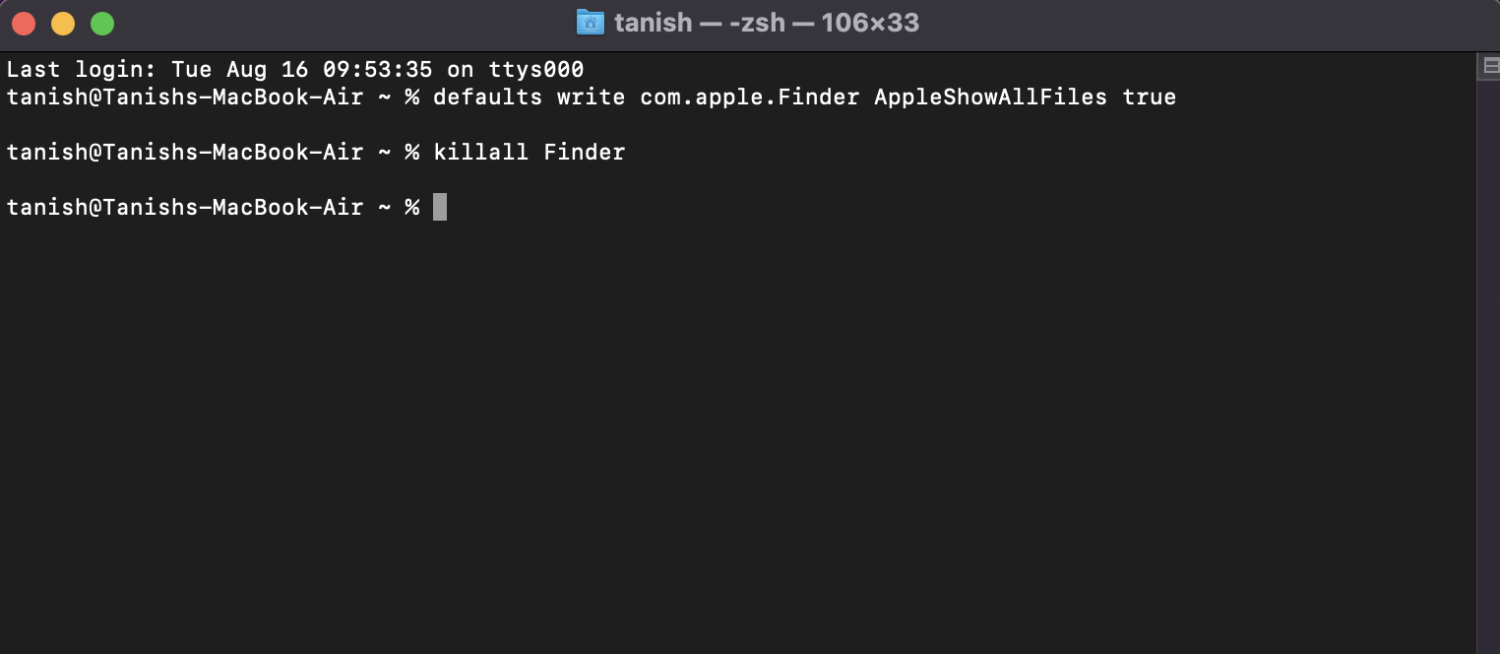
Voila ไฟล์ที่ซ่อนอยู่ทั้งหมดของคุณจะแสดงทันที แม้ว่าคุณควรระวังการคลิกเล็กน้อยบนไฟล์เหล่านั้น
ทำให้ Mac ของคุณตื่นตัว
บางครั้ง คุณอยู่ระหว่างงานเฉพาะในแอปที่คำนึงถึงเวลาหลายๆ แอป เช่น การดาวน์โหลดไฟล์ข้อมูลหรือการนำเข้า/ส่งออกไฟล์สื่อ
บางครั้ง คุณอาจต้องการให้ Mac ทำงานต่อไป แม้ว่าคุณจะไม่ได้อยู่ใกล้ๆ เป็นระยะเวลาหนึ่งหรือไม่สามารถกระตุ้น Mac trackpad เพื่อป้องกันไม่ให้เครื่องเข้าสู่โหมดสลีป
แม้ว่าแอพฟรีบางตัวจะให้คุณทำเช่นนั้นได้ แต่การสั่งเครื่องเทอร์มินัลนั้นเจ๋งกว่า
เพียงพิมพ์:
caffeinate 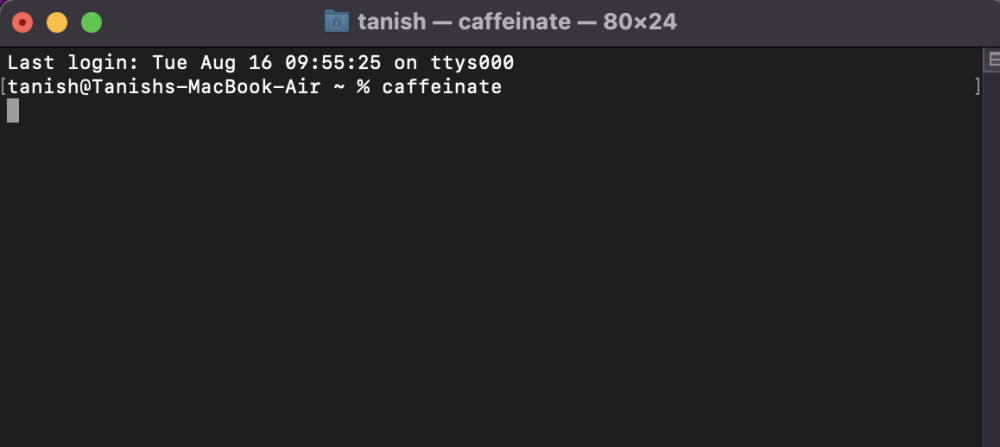
และตอนนี้ Mac ของคุณจะไม่พักเครื่องจนกว่าคุณจะกดปุ่ม 'Command + C' หรือออกจากเทอร์มินัล
สั่งให้ MacOS ของคุณตรวจสอบการอัปเดตบ่อยๆ
คุณขี้เกียจเกินไปที่จะคอยติดตามการอัปเดตที่เปิดตัวสำหรับ Mac ของคุณหรือไม่? คุณไม่จำเป็นต้องประนีประนอมกับความปลอดภัยและความน่าเชื่อถือของเครื่องของคุณ – คุณควรปล่อยให้ Mac อัปเดตตัวเองเป็นแพตช์ความปลอดภัยล่าสุดและการปรับปรุงระบบ
หากต้องการติดตามคำสั่งนี้ เพียงพิมพ์:
softwareupdate -l 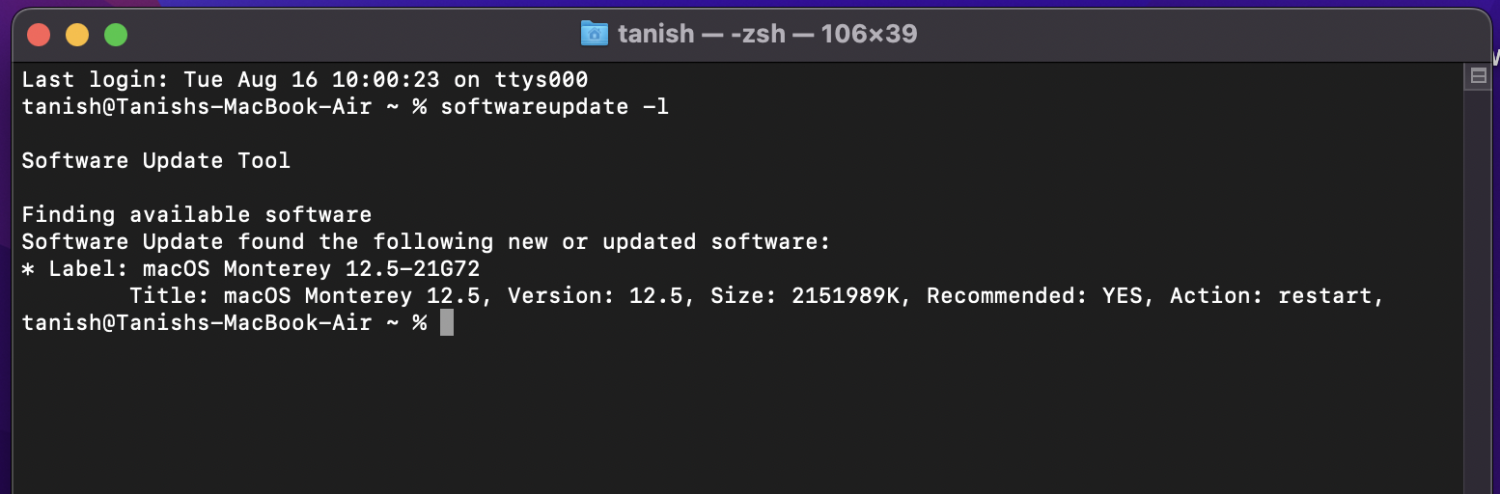
เทอร์มินัลจะแสดงรายการอัปเดตที่มีให้คุณ หากคุณต้องการติดตั้ง เพียงพิมพ์:
sudo softwareupdate -i update_pkg_nameดาวน์โหลดไฟล์จากอินเทอร์เน็ตโดยใช้ Terminal
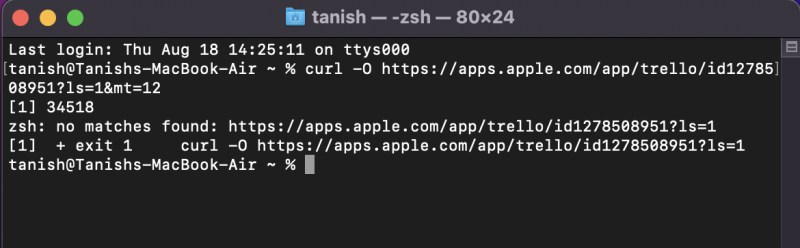
ใช้ GUI ของ Safari ในการดาวน์โหลดบางอย่างได้ง่ายกว่า แต่ด้วย Terminal คุณจะได้รับสถิติเพิ่มเติม เช่น ขนาดไฟล์ เวลาที่เหลือ และความเร็วในการดาวน์โหลด
หรือคนอื่น ๆ พบว่ามันเจ๋ง
หากต้องการใช้ Terminal เพื่อจุดประสงค์นี้ ให้พิมพ์:
curl -O <URL>จากนั้นวาง URL ของไฟล์ที่คุณต้องการดาวน์โหลดหลัง curl-O
คุณสามารถหลีกเลี่ยงการใช้ “<>”; นั่นคือสี่แยก
ฆ่ากระบวนการคอมพิวเตอร์ที่ทำงานอยู่
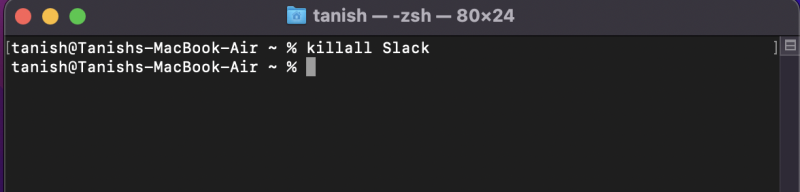
macOS มีความโดดเด่นในหลายแง่ อย่างไรก็ตาม มันยังคงเกี่ยวข้องกับเทคนิค และกระบวนการบางอย่างอาจไม่ตอบสนองหรือหยุดทำงานโดยไม่คาดคิด ดังนั้น ในสถานการณ์เช่นนี้ มีสองวิธีง่ายๆ ในการฆ่ากระบวนการ
#1. โดย PID: หากคุณทราบรหัสกระบวนการ คุณสามารถวางไว้หลังคำสั่ง Kill และยุติกระบวนการได้ โดยพิมพ์:
Kill<PID>#2. ตามชื่อ: เมธอดนี้ยังใช้คำสั่ง kill โดยแนบชื่อของโปรเซสด้วย นี่คือคำสั่งสำหรับมัน:
Killall<Processname>ตัวอย่างเช่น killall Skype จะยุติกระบวนการทั้งหมดที่มี Skype ในชื่อของพวกเขา
ล้างประวัติ
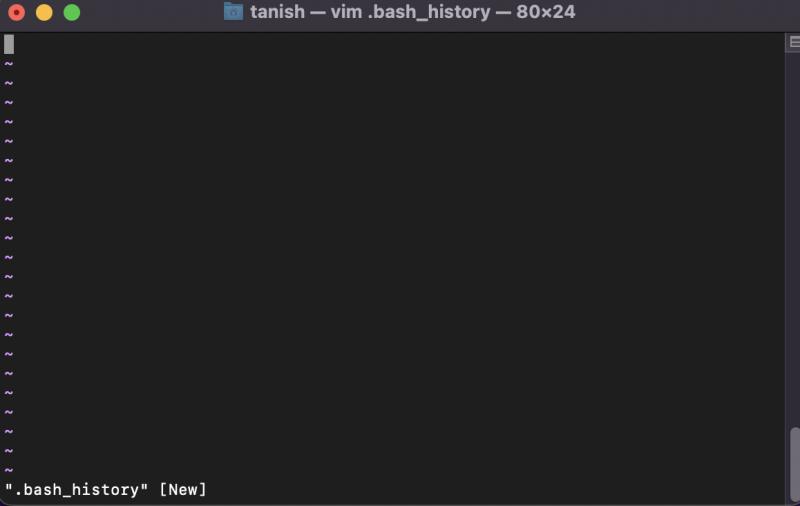
หากต้องการล้างเฉพาะคำสั่งก่อนหน้าในเทอร์มินัลเซสชันปัจจุบันของคุณ คุณสามารถลบออกได้ด้วยคำสั่งต่อไปนี้
$ history -cสิ่งนี้เรียกว่าประวัติทุบตี ดังที่อ้างอิงด้านล่าง คุณสามารถล้างทุกคำสั่งเดียวจนถึงปัจจุบันโดยใช้คำสั่งประวัติทุบตี
$ rm ~/.bash_historyเปลี่ยนโฟลเดอร์เพื่อบันทึกภาพหน้าจอ
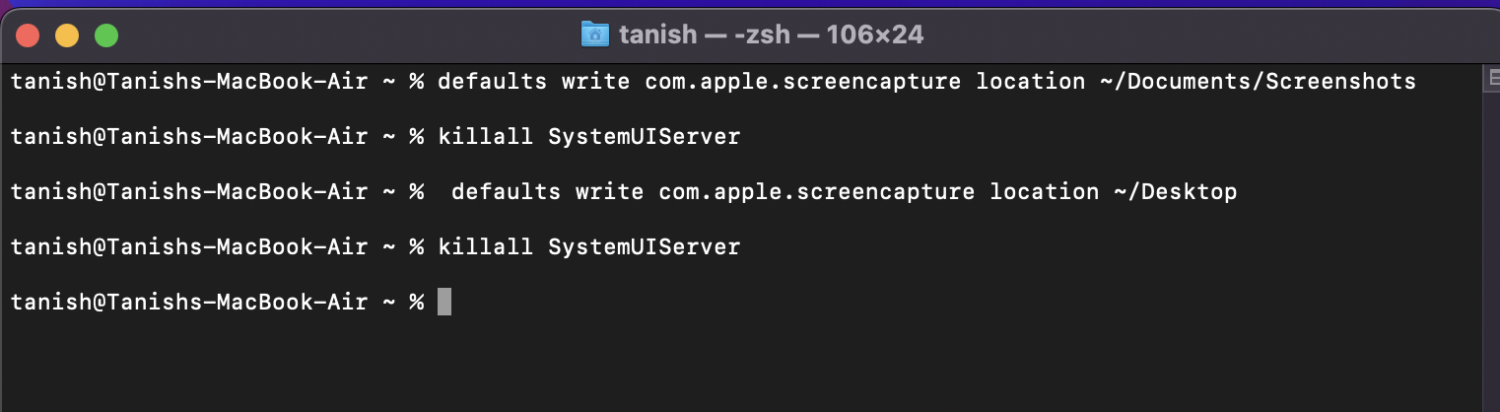
ยูทิลิตีนี้ต้องใช้คำสั่ง 4 ชุดในการดำเนินการ แต่ช่วยให้คุณเปลี่ยนตำแหน่งเริ่มต้นของภาพหน้าจอภายใน Terminal
ขั้นตอนที่ 1: คำสั่งแรกเพื่อค้นหาโฟลเดอร์ปัจจุบัน:
defaults write com.apple.screencapture location ~/Documents/Screenshotsขั้นตอนที่ 2: คำสั่งที่ 2 เพื่อใช้การเปลี่ยนแปลง:
killall SystemUIServerขั้นตอนที่ 3: คำสั่งที่ 3 เพื่อระบุตำแหน่งใหม่สำหรับภาพหน้าจอ:
defaults write com.apple.screencapture location ~/Desktopขั้นตอนที่ 4: คำสั่งสุดท้ายเพื่อใช้การเปลี่ยนแปลงใหม่และยืนยันตำแหน่งใหม่:

killall SystemUIServerที่นั่นคุณมีมัน
ในการเปลี่ยนชื่อเริ่มต้นของภาพหน้าจอ
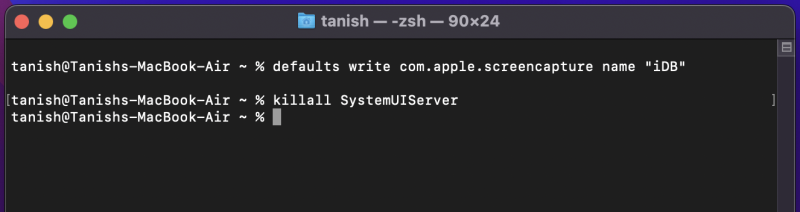
พิมพ์คำสั่งด้านล่างในเทอร์มินัลของ Mac เพื่อเปลี่ยนชื่อเริ่มต้นของภาพหน้าจอ
defaults write com.apple.screencapture name "iDB"หากต้องการเปลี่ยนชื่อเริ่มต้น ให้แทนที่ iDB ด้วยคำใดๆ ที่คุณต้องการให้ตั้งชื่อภาพหน้าจอของคุณเพื่อการอ้างอิงที่ดียิ่งขึ้น
เมื่อเสร็จแล้ว คุณจะต้องป้อนคำสั่งใหม่เพื่อบันทึกการเปลี่ยนแปลงที่ทำ -
killall SystemUIServerในการเปลี่ยนประเภทไฟล์เริ่มต้นสำหรับภาพหน้าจอของคุณ
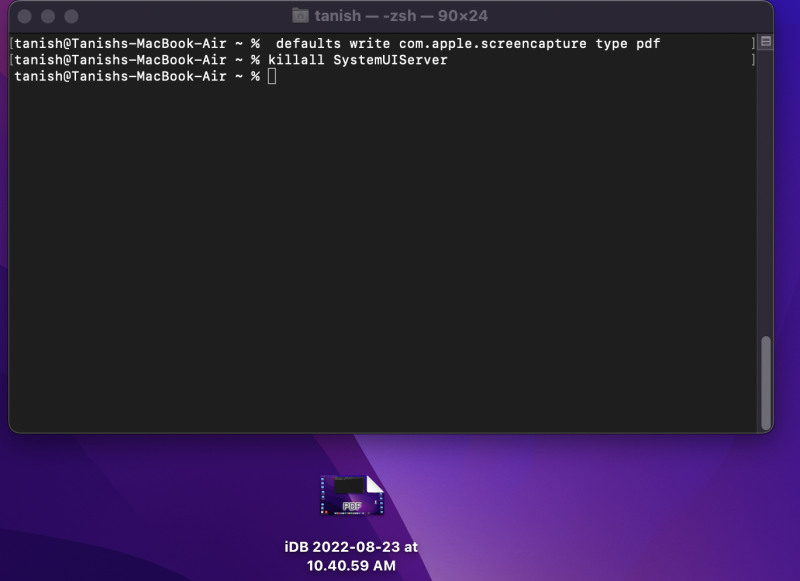
เพียงพิมพ์คำสั่งด้านล่างในหน้าต่างเทอร์มินัลของคุณ
defaults write com.apple.screencapture typeเมื่อเสร็จแล้ว คุณสามารถแทนที่ "ประเภท" ด้วยรูปแบบเดิมห้ารูปแบบสำหรับการบันทึกไฟล์ภาพหน้าจอ อาจเป็น PNG, JPG, TIFF, GIF หรือ PDF
ตรวจสอบให้แน่ใจว่าได้ป้อนช่องว่างระหว่างตำแหน่งของไฟล์และรูปแบบของไฟล์ จากนั้นกด Enter
ในการฆ่าแดชบอร์ด / ฟื้นแดชบอร์ด
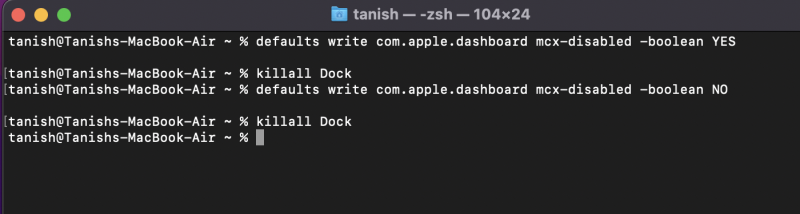
หากต้องการปิดใช้งานหรือปิดแดชบอร์ด ให้ใช้คำสั่งต่อไปนี้
defaults write com.apple.dashboard mcx-disabled -boolean YESจากนั้นฆ่าแดชบอร์ดด้วยการฆ่า Dock (Dock จะโหลดใหม่เอง ไม่ต้องกังวล):
killall Dockและวู้! แดชบอร์ดของคุณจะหายไปจากหน้าจอ
อย่างไรก็ตาม หากคุณเริ่มหายไป คุณสามารถวาง โค้ดด้านล่างเพื่อรับมันกลับคืนมา:
defaults write com.apple.dashboard mcx-disabled -boolean NOจากนั้นพิมพ์คำสั่งนี้เพื่อฆ่าเอกสารและโหลดแดชบอร์ดที่เปิดใช้งานตอนนี้อีกครั้ง:
killall Dockตรวจสอบประวัติการดาวน์โหลด Mac ของคุณและลบออก
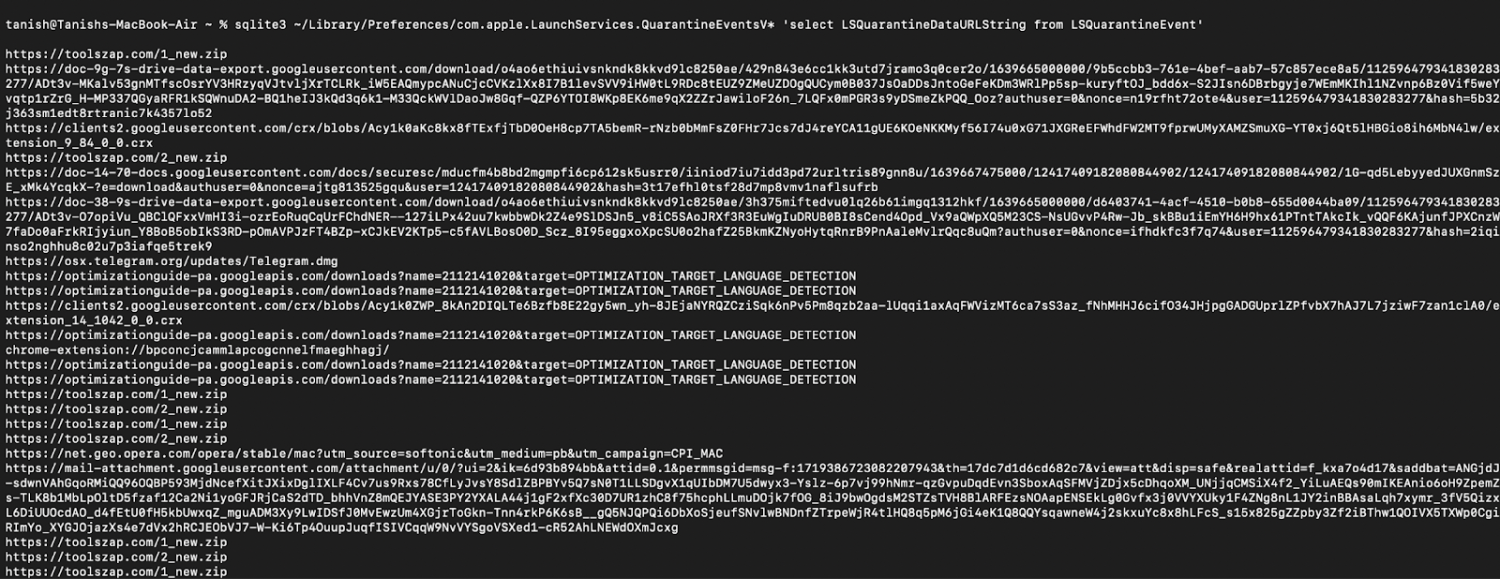
เพียงคัดลอกและวางคำสั่งนี้เพื่อดูประวัติการดาวน์โหลดทั้งหมดของคุณ:
sqlite3 ~/Library/Preferences/com.apple.LaunchServices.QuarantineEventsV* 'select LSQuarantineDataURLString from LSQuarantineEvent'นี่จะแสดงรายการดาวน์โหลดทั้งหมดของคุณจาก Safari และแอพอื่นๆ
หากคุณต้องการลบประวัติทั้งหมดของคุณ:
sqlite3 ~/Library/Preferences/com.apple.LaunchServices.QuarantineEventsV* 'delete from LSQuarantineEvent'เอาล่ะ.
หมายเหตุ: Mac ของคุณจะสร้างประวัติการดาวน์โหลดใหม่ต่อไป ดังนั้นคุณอาจต้องตรวจสอบและลบออกเป็นประจำ
คำสั่งเทอร์มินัลเบ็ดเตล็ดเพื่อทำให้ชีวิตของคุณง่ายขึ้น

เปลี่ยนไดเร็กทอรี
หากคุณต้องการเปลี่ยนไดเร็กทอรีที่คุณอยู่ในปัจจุบัน ให้พิมพ์ ซีดี ในเทอร์มินัลอนุญาตให้เปลี่ยนดิสก์ของคุณจากที่หนึ่งไปอีกที่หนึ่งในขณะที่อยู่ภายในเทอร์มินัล
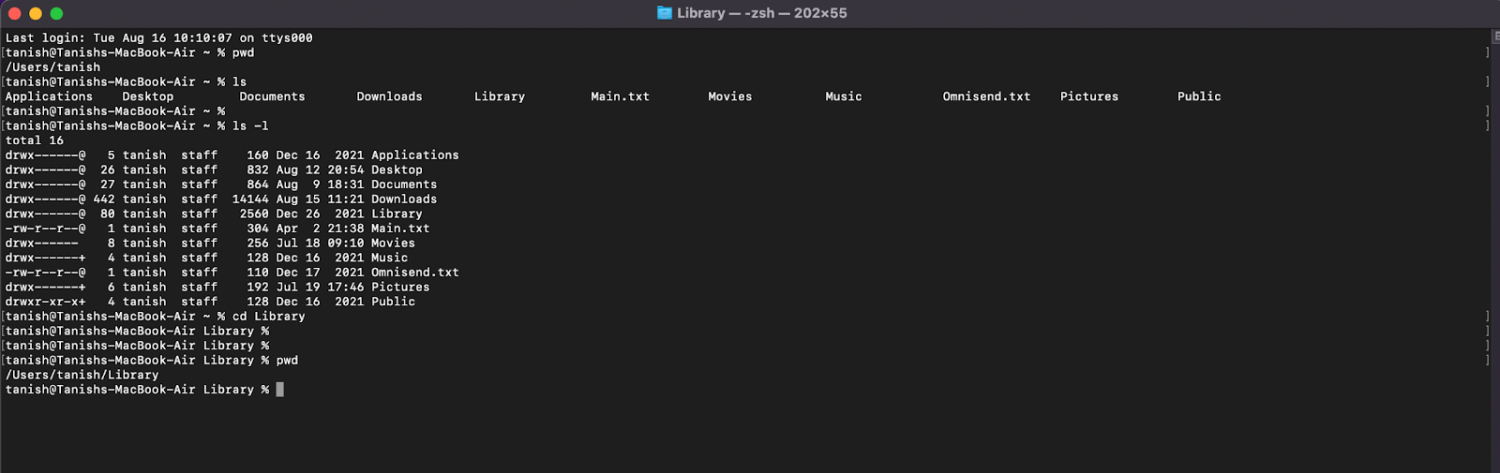
สร้างไดเร็กทอรี
คำสั่ง mkdir จะสร้างโฟลเดอร์ใหม่ภายในโฟลเดอร์ปัจจุบันของคุณ แม้ว่าคุณจะสามารถสร้างโฟลเดอร์ได้เพียง 1 โฟลเดอร์ต่อคำสั่งเท่านั้น
ในอีกด้านหนึ่ง ในการสร้างลำดับชั้นของโฟลเดอร์ใหม่ คุณสามารถใช้พารามิเตอร์ addon เช่น -p เช่นคำสั่งด้านล่าง:
ตัวอย่างคำสั่ง:
mkdir new-folder mkdir -p pathbpathc/new-folder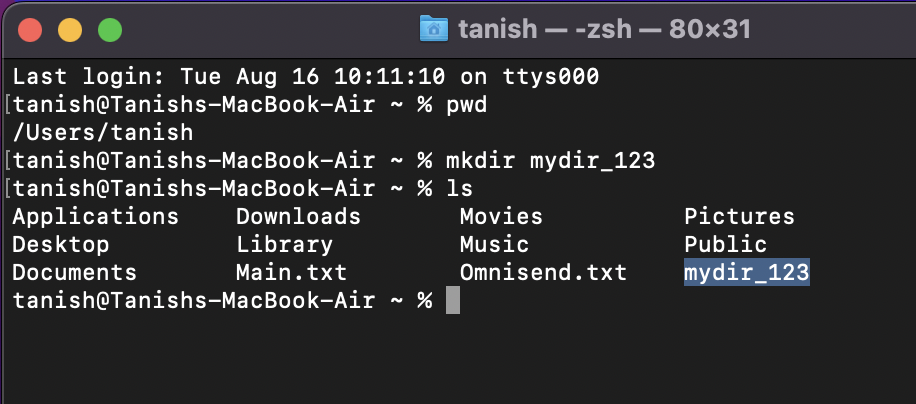
คัดลอกไฟล์ (cp)
หากคุณต้องการคัดลอกไฟล์จากที่หนึ่งไปยังอีกที่หนึ่ง คำสั่ง cp จะช่วยคุณได้ นอกจากนี้ คุณสามารถคัดลอกทั้งโฟลเดอร์โดยใช้แฟล็ก -R
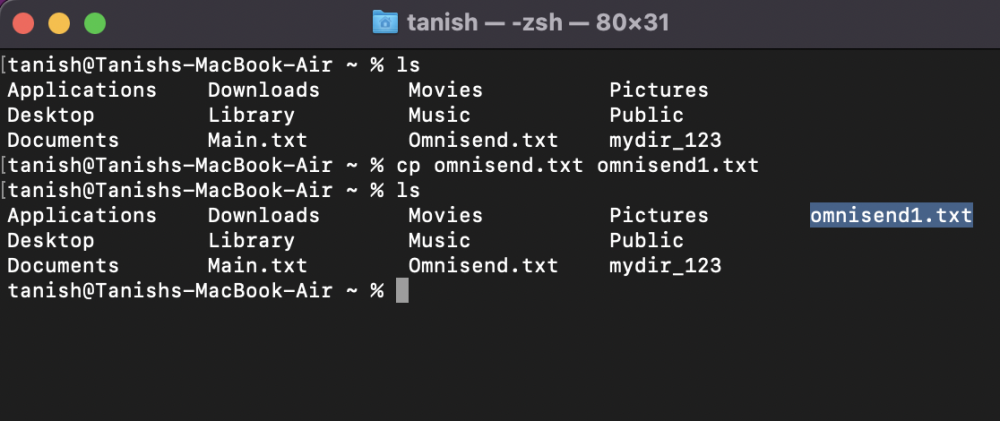
ลบคำสั่งไดเรกทอรี (rm และ rmdir)
คำสั่งนี้ช่วยคุณได้เมื่อคุณต้องการกำจัดไฟล์หรือโฟลเดอร์ทั้งหมด Simple rm ลบไฟล์ในขณะที่ rmdir ลบทั้งไดเร็กทอรี คุณต้องระมัดระวังเมื่อระบุคำสั่งนี้ และตรวจสอบให้แน่ใจว่าคุณไม่ได้ลบสิ่งที่โดดเด่นโดยไม่ได้ตั้งใจ
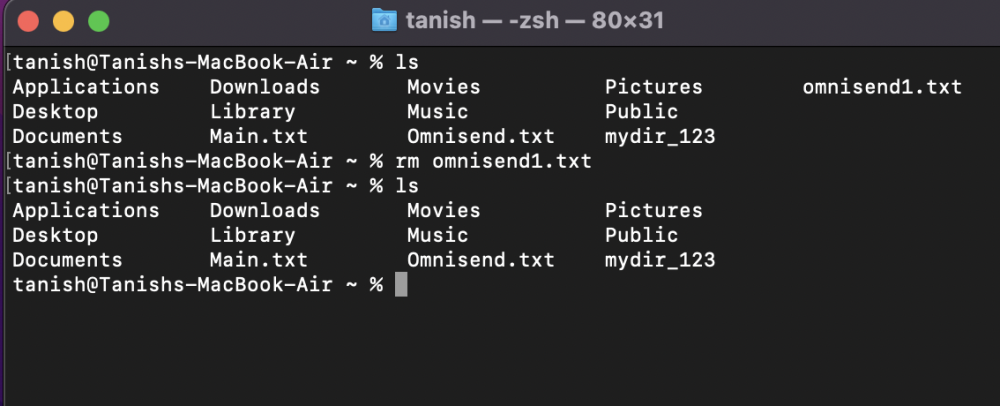
คำสั่งไฟล์ข้อความ ( cat, more, less )
เมื่อใช้คำสั่งนี้ คุณสามารถดูเนื้อหาของไฟล์ข้อความ (cat) ขยายข้อความเพื่ออ่านเพิ่มเติม (เพิ่มเติม) และยุบข้อความ (น้อยกว่า) เมื่อคุณต้องการอ่านเนื้อหาในไฟล์เพียงเล็กน้อย
ช่วยให้คุณดูเนื้อหาของไฟล์ข้อความ
ตัวอย่างคำสั่ง
cat .bashrc more .bashrc less .bashrc 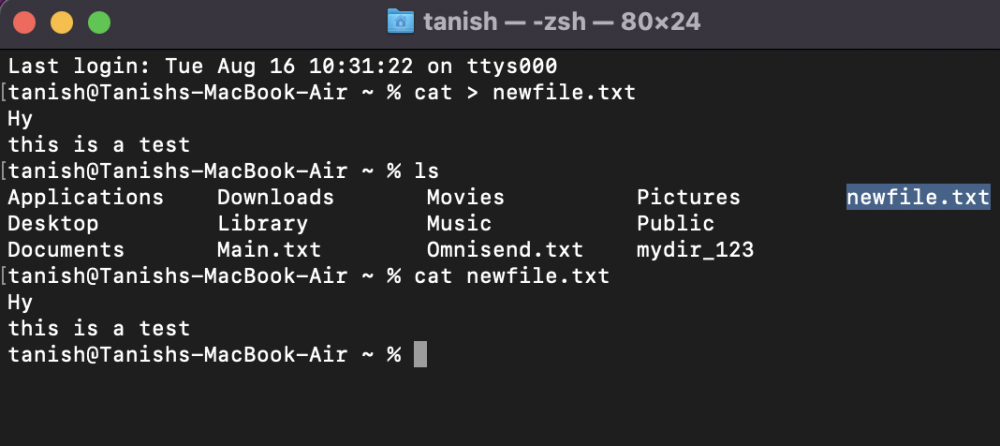
grep สั่งการ
grep ช่วยค้นหาฟังก์ชันคีย์เวิร์ดที่เรามีในซอฟต์แวร์เอกสาร คุณสามารถระบุคำหลักที่คุณต้องการระบุในเอกสารหรือค้นหาในเอกสารที่มีอยู่แล้ว
ผลลัพธ์จะเป็นตัวเลข (ดังที่เห็นในภาพด้านบน) แทนจำนวนบรรทัดที่ตรงกันกับคำหลักที่คุณเสียบเข้าไป
cat mylargefile.txt | grep john 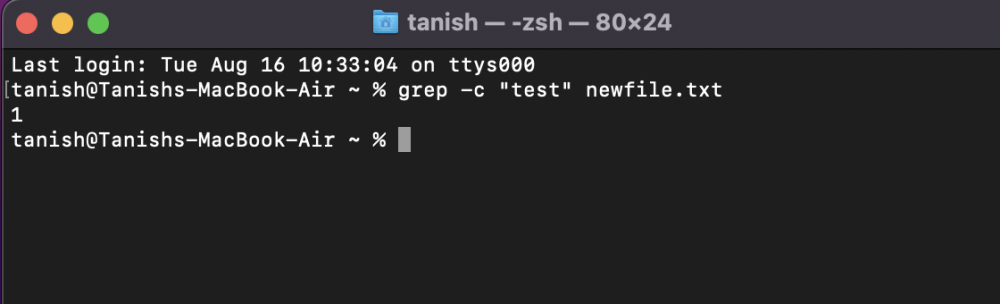
ตรวจสอบพื้นที่เก็บข้อมูลที่เหลืออยู่ของดิสก์ (du)
ในการตรวจสอบพื้นที่เก็บข้อมูลที่เหลืออยู่หรือการใช้งานปัจจุบันบนดิสก์ของคุณหรือหลายดิสก์ คำสั่ง du ช่วยเจาะลึกว่าไฟล์และโฟลเดอร์ทั้งหมดของคุณใช้พื้นที่เท่าใด
คำสั่งตัวอย่างจะเป็น:
du -hs Music 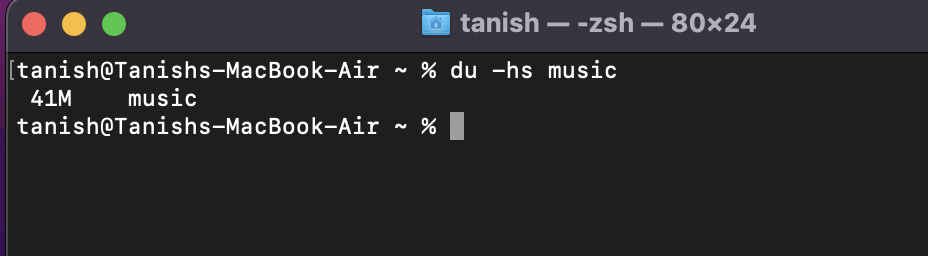
แสดงคู่มือการใช้งาน (ชาย)
คำสั่งของมนุษย์เพื่อทำความเข้าใจว่าคำสั่งใดคำสั่งหนึ่งจะทำอะไร มันบอกจุดประสงค์ อาร์กิวเมนต์ที่มันส่งได้ และแฟล็กประเภทใดที่คุณสามารถใช้ดำเนินการคำสั่งที่ปรับแต่ง (เช่น คู่มือ)
man ls man rmdr 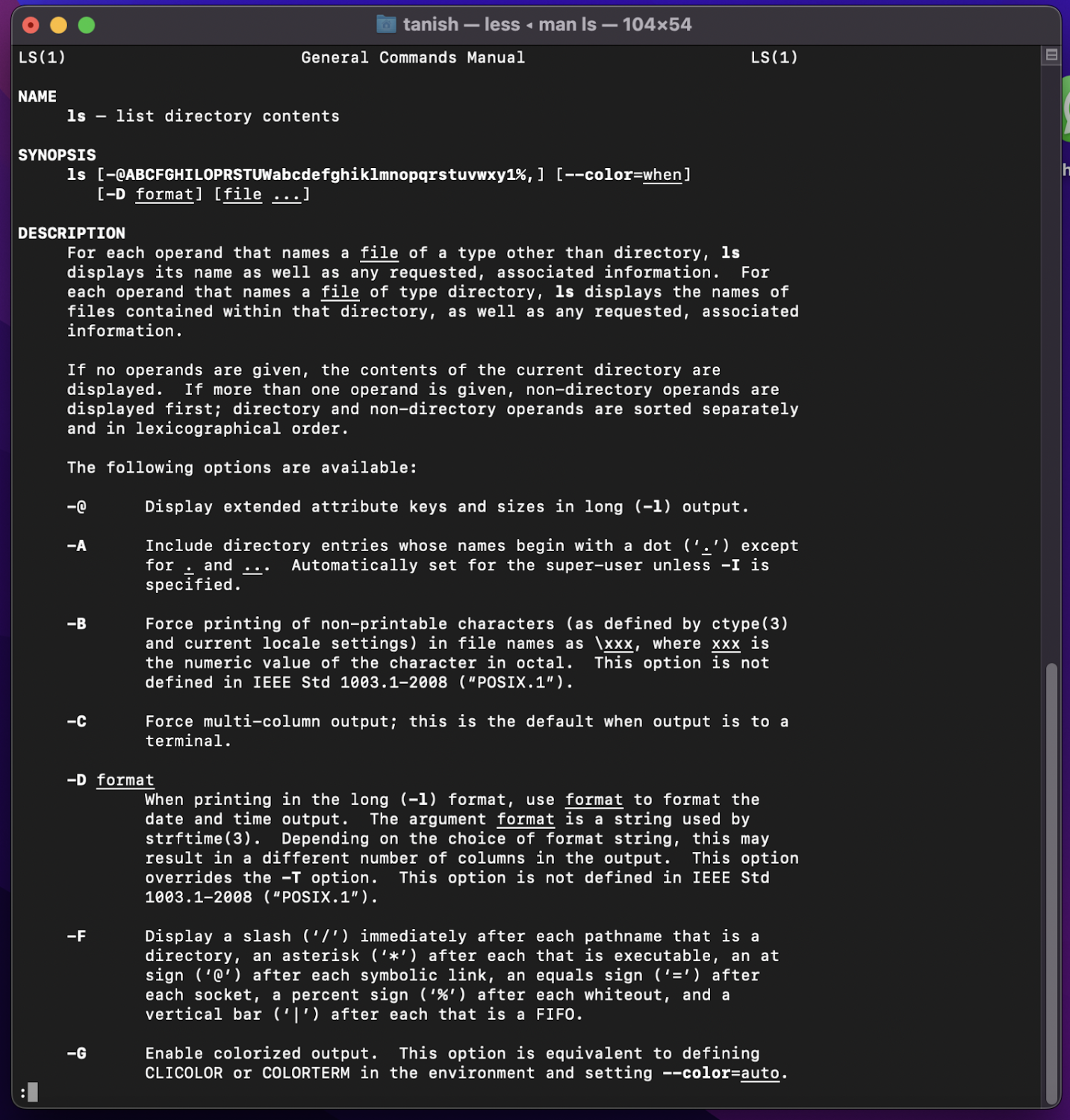
นอกจากคำสั่งเหล่านี้แล้ว เราได้จัดทำเอกสารสรุปคำสั่งเทอร์มินัลสำหรับคุณ ดังนั้นคุณจึงไม่ต้องหยุดและมองหาคำสั่งใดๆ บนเว็บเลย
แผ่นโกงคำสั่ง Terminal
| สั่งการ | การกระทำ |
| เปลี่ยนไดเรกทอรี | |
| ซีดี | หน้าแรก ไดเรกทอรี |
| ซีดี [โฟลเดอร์] | เปลี่ยนไดเรกทอรี |
| ซีดี/ | รากของไดรฟ์ |
| pwd | แสดงไดเร็กทอรีการทำงานของคุณ |
| ขนาดไฟล์และรูปร่างดิสก์ | |
| ดู | แสดงการใช้งานสำหรับแต่ละไดเรกทอรีย่อยและเนื้อหา |
| ดู-ส | แสดงรายการสำหรับไฟล์เฉพาะ |
| df -h | คำนวณและแสดงพื้นที่ว่างในดิสก์ของระบบของคุณ |
| การจัดการไฟล์และไดเรกทอรี | |
| mv <ไฟล์> <ชื่อไฟล์ใหม่> | ย้าย/เปลี่ยนชื่อไฟล์ |
| mv -i <file> <dir> | ทางเลือก -i ตั้งค่าสถานะเป็นคำเตือนก่อนเขียนทับไฟล์ |
| mv <ไฟล์> <dir> | ย้ายไฟล์ไปที่โฟลเดอร์ |
| สิทธิ์ | |
| คือ -ld/<dir> | แสดงการอนุญาต (อ่าน/เขียน/เข้าถึง) ของโฟลเดอร์เฉพาะ |
| chmod -R 600 <dir> | เปลี่ยนการอนุญาตโฟลเดอร์ (และเนื้อหา) เป็น600 |
| chown <ผู้ใช้>:<กลุ่ม> <ไฟล์> | เปลี่ยนความเป็นเจ้าของไฟล์ |
| กระบวนการ | |
| ps -ax | โปรเซสที่กำลังทำงานอยู่ ที่นี่, a – แสดงกระบวนการจากผู้ใช้ทั้งหมด – แสดงกระบวนการที่เชื่อมต่อกับ Terminal |
| ด้านบน -ocpu -s 5 | กระบวนการแสดงผลที่จัดเรียงตามการใช้งาน CPU (อัปเดตทุกๆ 5 วินาที) |
| ฆ่า PID | ออกจากกระบวนการด้วย ID <PID> PID เป็นคอลัมน์ในตัวตรวจสอบกิจกรรม |
| เครือข่าย | |
| ping <host> | โฮสต์เสียงกริ๊กและแสดงสถานะ |
| curl -O <url/to/file> | ดาวน์โหลดไฟล์ผ่าน HTTP, HTTPS หรือ FTP |
| arp -a | แสดงรายการอุปกรณ์ทั้งหมดในเครือข่ายท้องถิ่นของคุณ (แสดงที่อยู่ IP และ MAC) |
| ifconfig en0 | ดู IP ของอุปกรณ์และที่อยู่ MAC ของคุณ |
ห่อ
Terminal หากใช้อย่างชาญฉลาด สามารถช่วยให้คุณสำรวจ Mac ของคุณได้อย่างน่าอัศจรรย์
อย่างไรก็ตาม เราควรทราบคำสั่งและฟังก์ชันที่ใช้ในเทอร์มินัล
แผ่นข้อมูลคำสั่ง Mac มากกว่า 30 รายการจะช่วยให้คุณลองและทดสอบคำสั่งใหม่และเรียนรู้เพิ่มเติมเกี่ยวกับเทอร์มินัล Mac
คุณอาจดูซอฟต์แวร์เพิ่มประสิทธิภาพ Mac บางตัวเพื่อประสิทธิภาพที่ดีขึ้น
